Или «как сделать вашего разработчика счастливым, а финальное приложение точно сверстанным по макету».
5 min read
Jun 14, 2018
Каждому, кто так или иначе связан с мобильной разработкой, знакомы проблемы и разногласия, возникающие на стыке интересов программиста и дизайнера мобильного приложения, когда речь заходит о том, как правильно подготовить и передать дизайн в разработку.
Проанализировав свой многолетний опыт работы, я с уверенностью могу сказать, что:
Дизайн мобильного приложения считается законченным только тогда, когда разработчику переданы все необходимые для его верстки материалы, а это далеко не только один макет.
Основное, что должен получить от вас разработчик:
Немного расскажу поподробней про каждый пункт.
Непосредственно сам макет
Дизайн-макет приложения может быть выполнен в любом удобном вам и вашей команде инструменте. Как правило, это Sketch, XD, Figma, Photoshop или Illustrator. Другие инструменты are fine as well, но лучше использовать что-то популярное.
Типы макетов сайта. Верстка страницы по макету. Как верстать макеты
В чём бы вы ни работали, ещё раз проверьте, всё ли внутри макета в порядке, а именно:
Зачем это? Это просто контроль качества. Если макет сделан некорректно, то это так или иначе приведет к конфликту или правкам. Лучше сделать хорошо сразу.
Макет для «просмотра глазами разработчика»
Макет нужно загрузить в Zeplin или Sympli. Ну или сгенерировать ссылку для разработчика, если вы работаете в Figma или Sketch.
Зачем это? Это делается для того, чтобы разработчик мог посмотреть все спецификации (отступы, размеры, цвета, названия шрифтов и пр.) и при этом не открывать оригинальный файл с дизайн-макетом в редакторе, которого, к слову, у него может и не быть.
Карта экранов
Карта экранов — это изображение, которое отражает в себе все экраны приложения и все возможные переходы между ними.
Для каждого из переходов желательно обозначить действие, инициирующее его (к примеру, нажатие кнопки или определенный жест пользователя). Каждый из экранов должен быть определенным образом обозначен (например, номер или название).
Карту экранов лучше всего рисовать в инструментах для составления mindmap’ов. Мои любимые, например, XMind и MS Visio.
Зачем это? Карта экранов поможет разработчику разобраться с логикой приложения. Из нее он сразу получит ответы в стиле «что будет, если нажать на это?».
Кликабельный прототип
Кликабельный прототип — это интерактивный макет, цель которого в данном случае также показать разработчику, как должно работать приложение, согласно вашей задумке.
Зачем это? Если разработчик будет сам экспортировать иконки, то что-то обязательно пойдет не так. Поедет цвет, иконки станут мыльными и так далее. К тому же, он будет вынужден потратить время на то, чтобы разобраться с тем, как их экспортировать и как назвать, вместо того, чтобы кодить. Лучше избежать этого и сделать всё самому.
Тогда разработчик просто скопирует всё в Android Studio или XCode и будет счастлив.
Фотошоп больше не нужен. Делаем красивые макеты для печати, в программе Word.
Шрифты
Нужно сложить в отдельную папку все шрифты, использованные в макете. Если это платный шрифт, то ссылку на место, где его можно купить. Но лучше не использовать платные шрифты.
Зачем это? Если разработчик будет искать использованные вами шрифты сам, то есть вероятность того, что он найдет не тот шрифт или, например, устаревшую версию шрифта. Лучше всего будет просто потратить 2 минуты и сохранить шрифты отдельно.
Видео с анимациями
Если вы сделали очень клевую нестандартную анимацию интерфейса в After Effects или Principle и хотите её реализовать, то её тоже нужно экспортировать и передать разработчику. Можно как в видео-формате, так и в формате GIF.
Если же вы просто хотите сделать «как вот в этом приложении», то не забудьте положить ссылки на примеры таких анимаций.
Зачем это? Если разработчик не увидит вашей анимации, он просто её не реализует и ваша задумка окажется лишь задумкой.
Итого
Таким образом, финальный идеальный ZIP-архив, который отдается счастливому разработчику должен иметь примерно такую структуру:
Кроме этого в файле ReadMe.TXT или в сопроводительном письме не забудьте добавить ссылки на:
- Кликабельный прототип, выполненный в Marvel, InVision (или в Sketch, XD, Figma, Framer, UXPin, и пр.).
- Дизайн-макет приложения, загруженный в Zeplin, Sympli (или в другой инструмент для «просмотра макета глазами разработчика»).
Буду рад вашим комментариям и аплодисментам .
- Я на Behance: behance.net/AlexMomotov
- Я в ВК: vk.com/momotov_sasha
- Я в Telegram: t.me/AlexMomotov
Источник: medium.com
Пошаговая инструкция, как создать макет сайта самостоятельно. Онлайн или в Photoshop
Подготовили для вас большую инструкцию про макет сайта. Разберемся, что это, чем он поможет владельцу бизнеса, дизайнеру или верстальщику. Изучим этапы создания макета с нуля, сравним онлайн-сервисы макетирования и вместе создадим макет сайта в Photoshop.
Что такое макет сайта
Макет сайта — это его реалистичный прототип, созданный в графической программе вроде Photoshop. Он выглядит как готовый сайт: со всеми блоками текста и изображений, кнопками, фоновыми рисунками и так далее. Единственное отличие в том, что в макете нет функционального наполнения: например, страница с товарами заполнена шаблонами описаний.
Зачем нужен макет сайта
- Заранее увидеть, как будут выглядеть пожелания заказчика на практике, включая мобильную версию сайта и элементы анимации.
- Разработать единый дизайн для всех страниц сайта и всех его типовых элементов.
- Продумать наполнение элементов — текста и изображений.
- Скоординировать всю команду проекта, задать четкие рамки для работы.
Разработка макета сайта: работаем поэтапно
Давайте подробно разберемся, как макет появляется на свет и что учесть в процессе создания.
Техзадание
Прототип
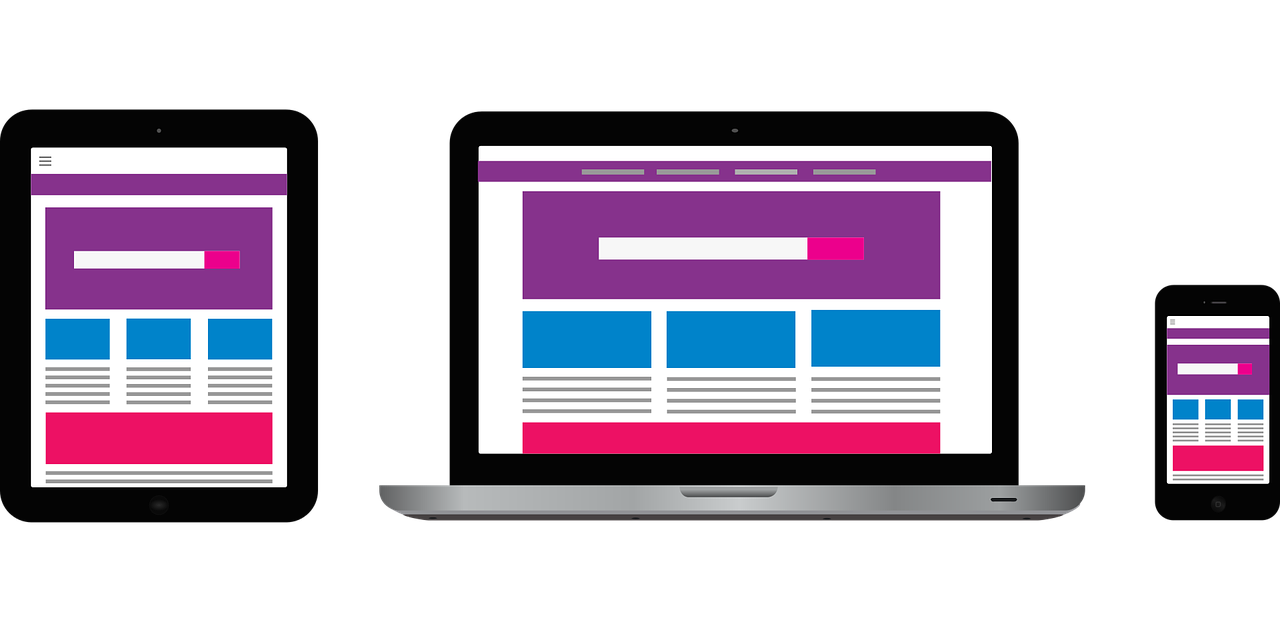
Когда задание прописано, можно делать блочную структуру макета сайта, то есть прототип. Это схематичный рисунок, который показывает расположение основных элементов: хедер, футер, блоки контента на странице, примерное соотношение их размеров.
Макет сайта на разных устройствах
Подбор цвета
Подберите не более пяти цветов — пара для шрифта, пара базовых цветов для фона и один акцентный. Если есть логотип или брендбук, отталкивайтесь от него.
- Adobe Color
- ColorCode
- ColrD
- Cohensive Colors
- ColorHunter
Подбор шрифта
- Авторские права. Шрифт нужно либо купить, либо найти тот, который можно использовать бесплатно. Бесплатные шрифты ищите на Google Fonts, Font Space, 1001 free fonts.
- Нужные знаки и начертания. Иногда у шрифта нет курсива или полужирного варианта, либо отсутствуют специальные знаки типа валют или буквы «ё». Конечно, можно стилизовать шрифт встроенными средствами Photoshop и добавить знаки из другого, но это нарушит целостность шрифта и общий вид страницы, и добавит геморроя верстальщику.
Проработка
- Создайте сетку из направляющих, под которую будут подстраиваться объекты на странице.
- Разбейте страницу согласно прототипу — определите место для хедера, футера, основных блоков контента.
- Создайте несколько базовых элементов — пример кнопки, описания, заголовка и другие, нужные вам, и вынесите их за рабочую область. Сможете копировать и вставлять их в нужные места.
- Начинайте детально прорабатывать каждую из областей.
- Не забудьте отрисовать интерактивные элементы в разных состояниях. Например, если кнопка меняет состояние при нажатии или шрифт увеличивается при наведении, создайте отдельные слои для обоих состояний.
В одном из следующих разделов я пошагово покажу, как создать макет сайта в Photoshop по этой схеме.
Важно! Каждый элемент рисуйте на отдельном слое и логично называйте. Кнопка — button, название товара — item name и так далее. Не забывайте логически группировать слои и давать группам имена.
Создание гайда
- выбранные цвета,
- размеры сетки,
- описания базовых элементов и так далее.
Также добавьте в описание элементы, которые могут вызвать сомнения у верстальщика, например, скриншоты состояний интерактивных элементов с описанием анимации. Опишите типографику, которую использовали: шрифты, их цвета и размеры, межстрочное расстояние.
Сюда же можно вынести сравнение версий для разных устройств: что меняется, когда сайт просматривают на компьютере, планшете или телефоне.
Как создать макет сайта в фотошопе
Быстро покажу процесс создания макета сайта в фотошопе. Сверстаем главную страницу интернет-магазина кружек, на ней будут хедер, блоки с категориями товаров и футер — все просто. Изображения для сайта возьму из бесплатного фотобанка Unsplash, а вы можете найти где-то еще — например, в одном из бесплатных фотобанков в нашей подборке.
Посмотрите, с каких устройств чаще заходят на ваш сайт — телефонов, планшетов или компьютеров. Первым делом верстайте версию под самый популярный вариант, а от нее уже разрабатывайте остальные.
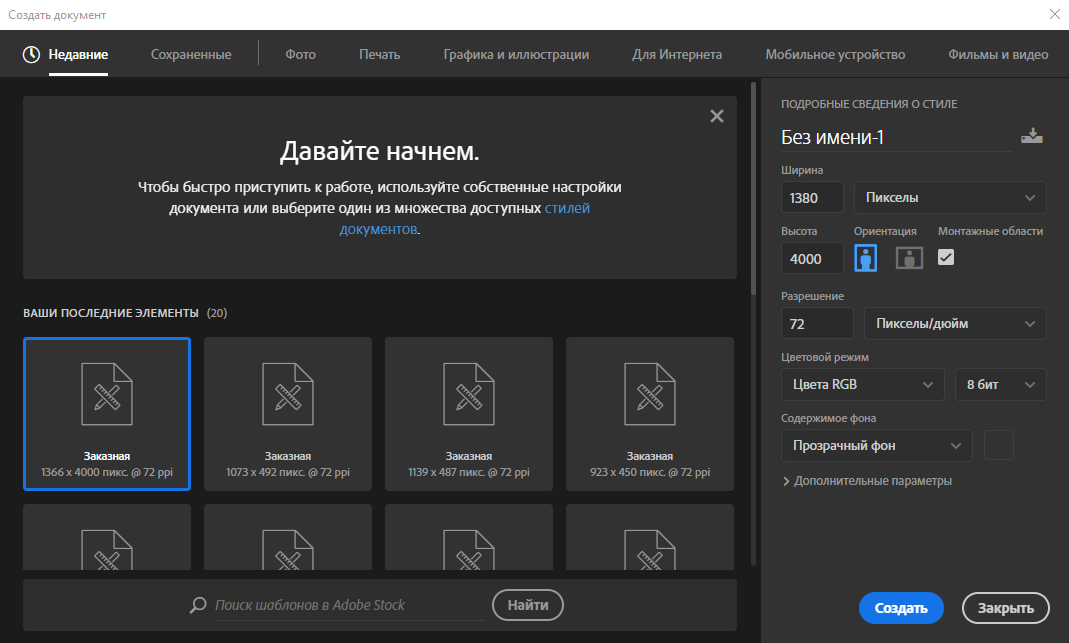
Создаем новый файл в Photoshop. Можете настроить самостоятельно или перейти на вкладку «Для Интернета». По умолчанию программа предлагает макет «Заказная» размерами 1366 на 4000 пикселей, я немного округлю ширину до 1380 пикселей. Это распространенный размер, подходящий под размер экрана компьютера или ноутбука. Цветовая модель — RGB, разрешение — 72 пикселя на дюйм, фон прозрачный.
Создание нового файла в Photoshop с параметрами под макет сайта
Теперь задаем модульную сетку. Заходим во вкладку «Просмотр» верхнего меню и выбираем там пункт «Новый макет направляющей». По умолчанию программа предлагает создать восемь столбцов с полями и внутренними отступами, но мы сделаем 12 — так будет удобнее делить страницу на 2, 3, 4 или 6 блоков.
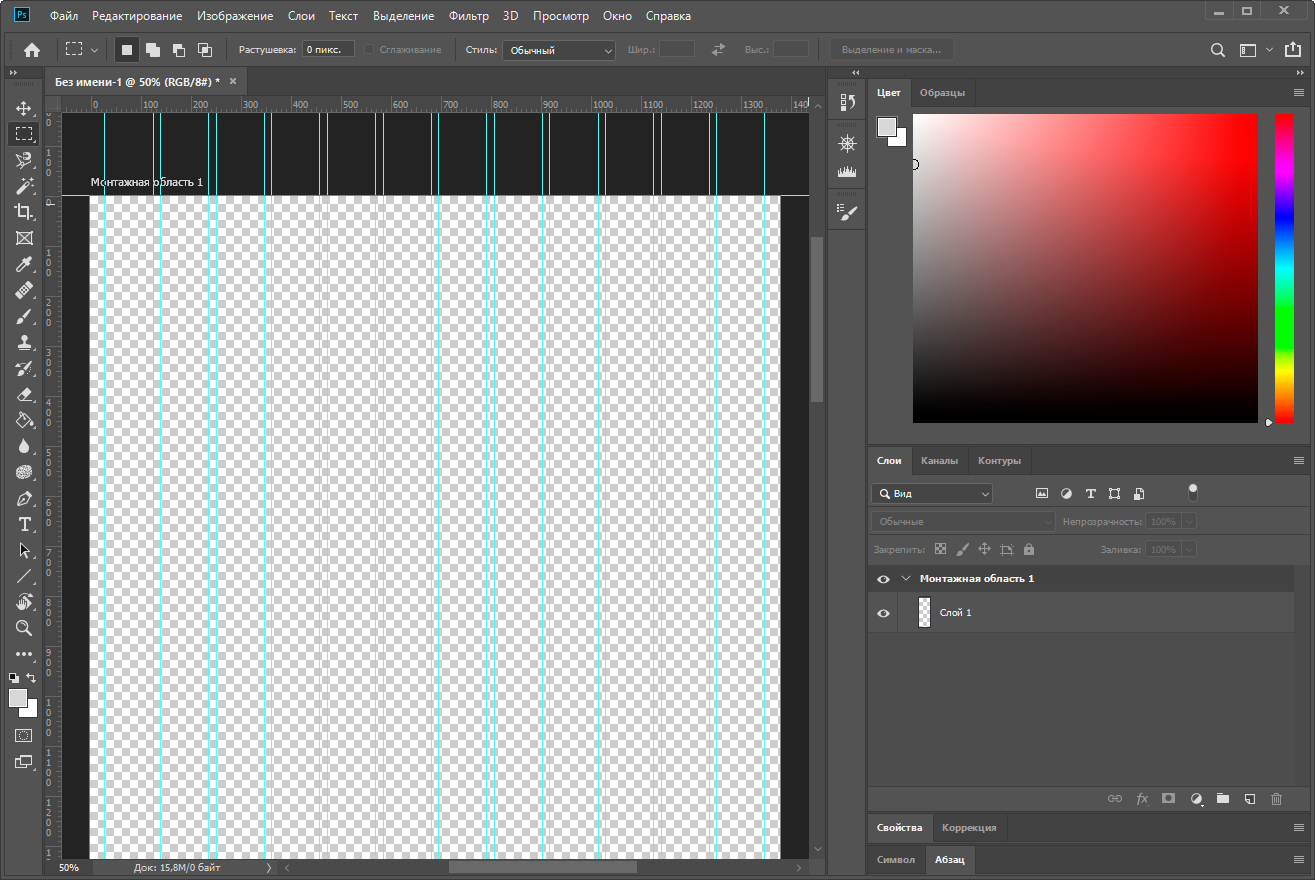
Также зададим значение средника в 15 пикселей (это внутренний промежуток между колонками), верхнее и нижнее поле поставим по нулям, правое и левое — 30 пикселей. Вы можете выбрать свои значения, но помните, что отступы и поля должны быть кратны одной цифре, например, 5.
Первый шаг — создать сетку направляющих, предпочтительно из 12 столбцов
Теперь зальем фон. Для этого используем корректирующий слой — так будет проще при необходимости менять его цвет, чтобы не заливать по новой. В панели «Слои» выбираем значок кружка, кликаем на него и выбираем опцию «Цвет», указываем нужный оттенок. Теперь остается лишь удалить маску с этого слоя, чтобы остался только цвет:
Создаем фоновый слой и заливаем его одним цветом
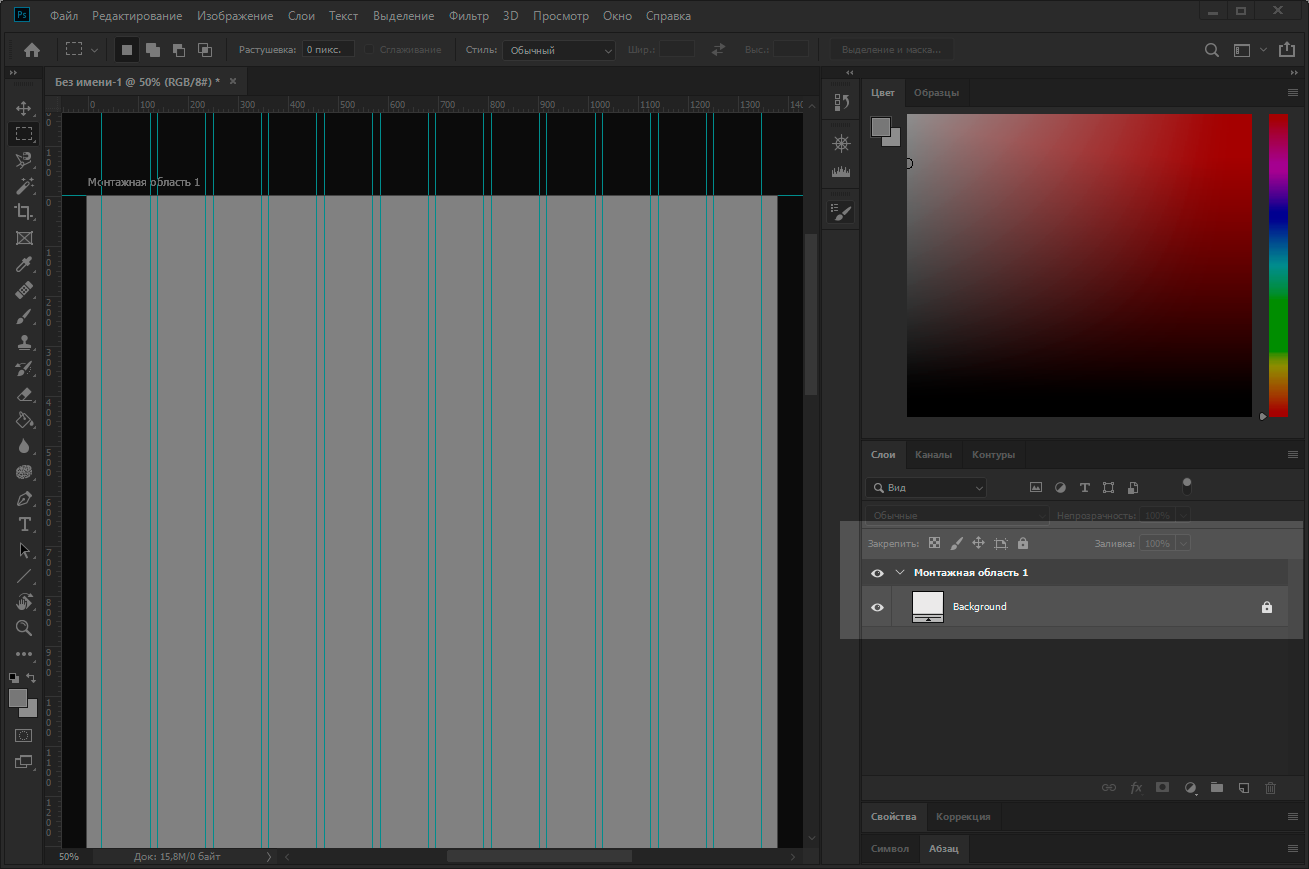
Не забудьте переименовать слой — лучше на латинице, и можете сразу его заблокировать с помощью кнопки с иконкой замка в панели слоев.
Переименуем и заблокируем фоновый слой
Следующий шаг — выбрать цвета. Я уже подобрала фоновую картинку, поэтому будем отталкиваться от нее с помощью сервиса Adobe Color. Заходим в сервис, выбираем в меню «Извлечение темы», загружаем картинку и получаем несколько готовых сочетаний. Коды полученных цветов можно скопировать.
Сервис Adobe Color поможет подобрать цвета по фотографии
Готово, можно приступать непосредственно к отрисовке. У меня будет маленький и простой лендинг, поэтому я не буду прорабатывать блочную структуру, а сразу начну создавать элементы. Если вы делаете что-то более сложное, лучше набросайте для начала схему.
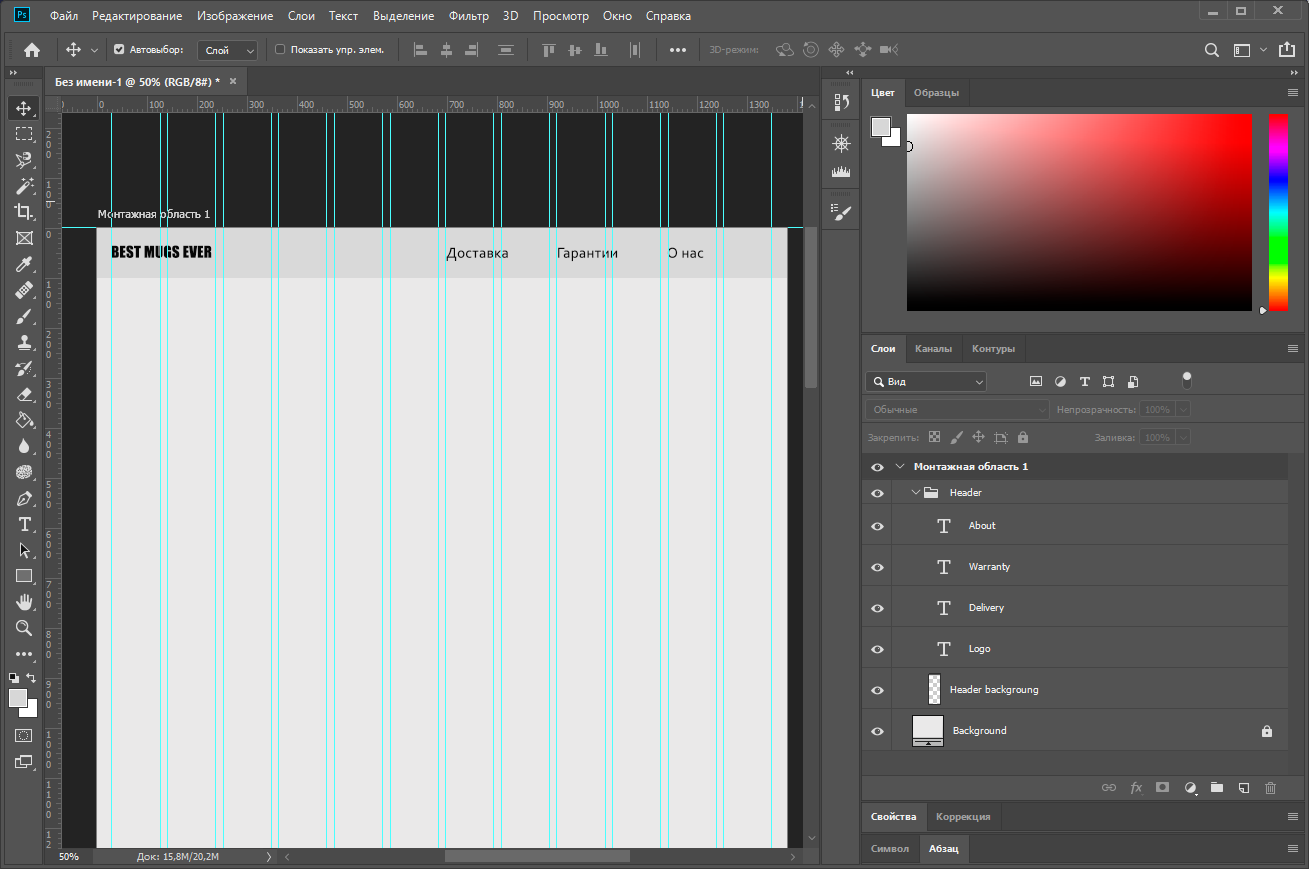
Первым делом создадим хедер с логотипом компании и ссылками на другие разделы сайта. В основе будет прямоугольник, залитый одним из выбранных цветов. Логотипа у меня нет, поэтому просто напишу придуманное название в шапке и создам заголовки для других разделов сайта.
В хедер помещаем логотип и ссылки на разделы
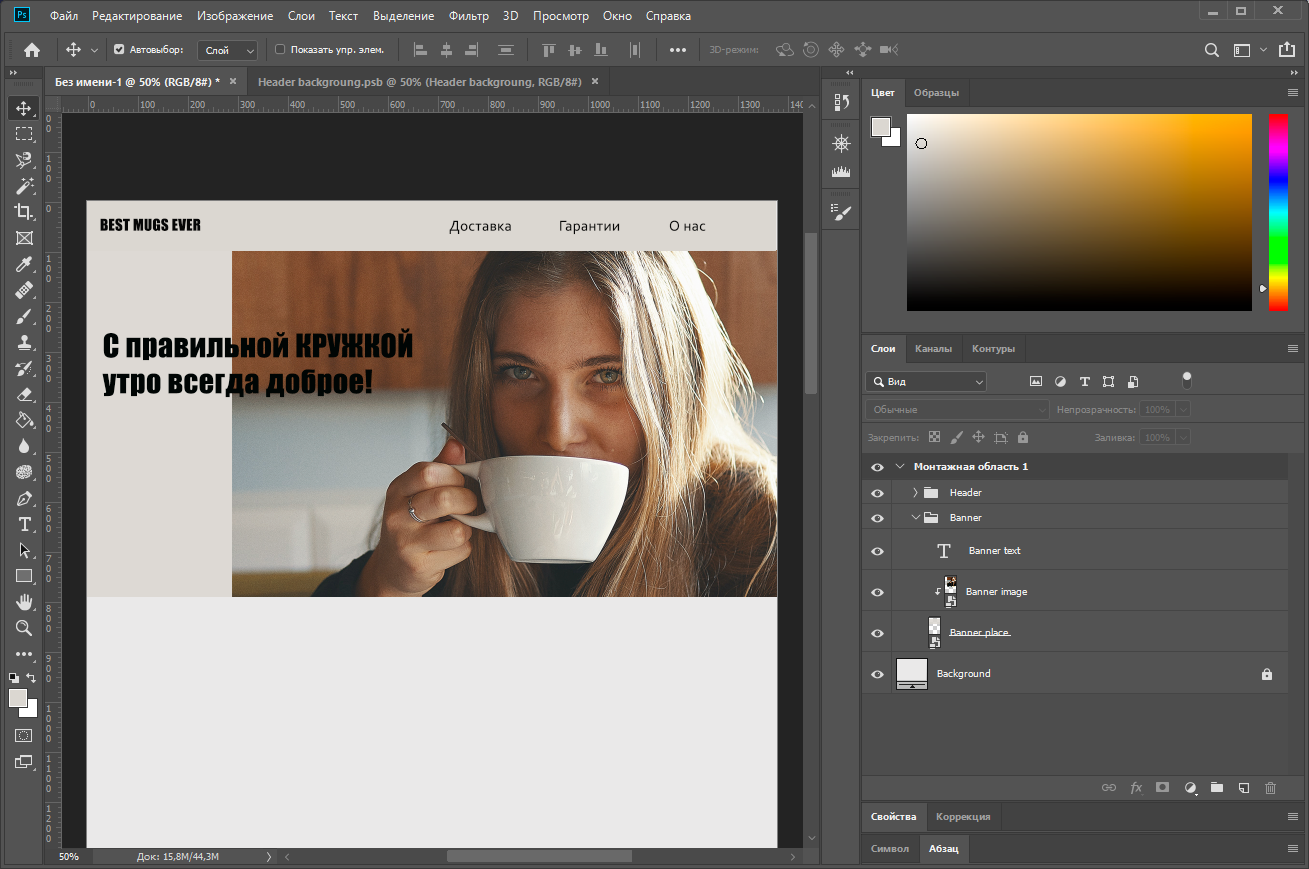
Теперь добавлю главное изображение страницы и напишу на нем небольшой слоган. Контейнер для баннера, сам баннер и текст на нем сгруппирую в папку Banner. Если будете размещать картинку как в моем примере, не оставляя поле с одной стороны — обязательно сделайте пометку для верстальщика, как должна вести себя картинка при растягивании страницы в ширину. Например, что она должна оставаться «приклеенной», а справа будет возникать пустое поле; либо же она должна увеличиваться вместе со страницей.
Под хедером разместим главное фото и слоган магазина
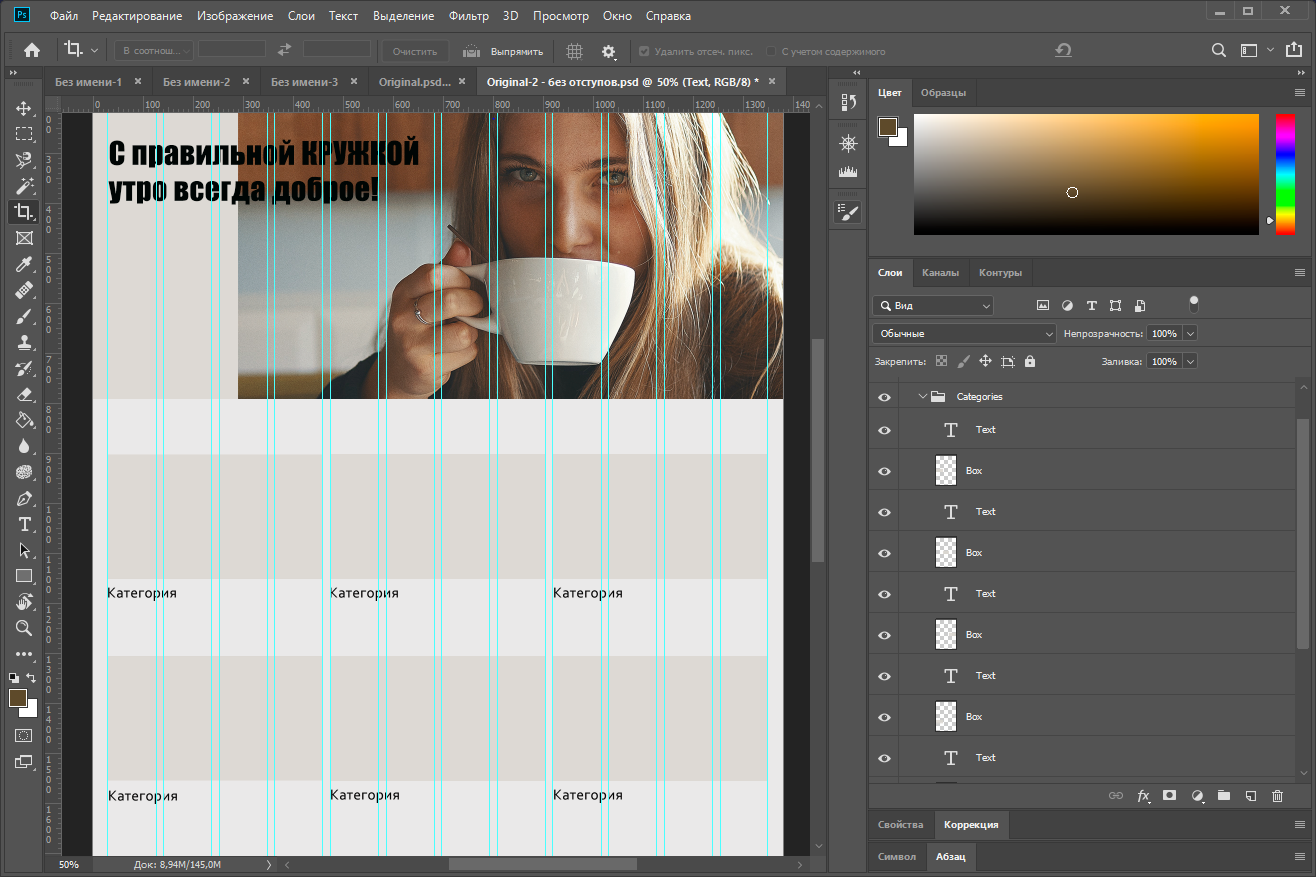
Пришла очередь сделать блоки категорий, у меня их будет шесть. Чтобы не делать их слишком маленькими, размещу в два ряда по три блока. Учитывая, что в макете 12 колонок, один блок займет ровно четыре колонки. Я не буду сразу прорабатывать каждый блок, а создам шаблон с серой плашкой и размножу его на нужные позиции:
Категории товаров представим в виде шести симметричных блоков
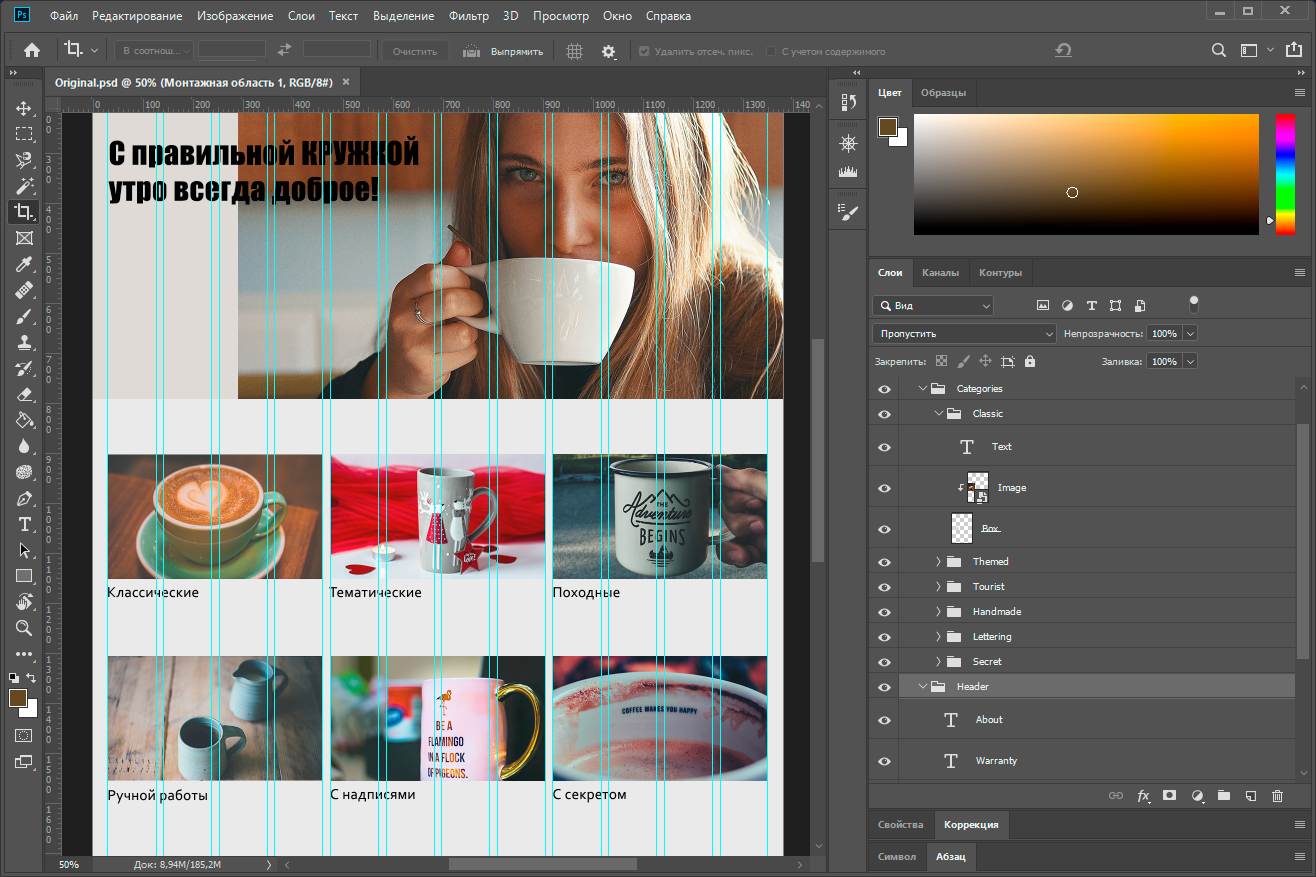
Заполняем блоки их картинками и меняем текст. Параллельно группируем элементы, чтобы бокс под картинку, сама картинка и подпись были в одной подгруппе.
Заполняем блоки фотографиями и текстом
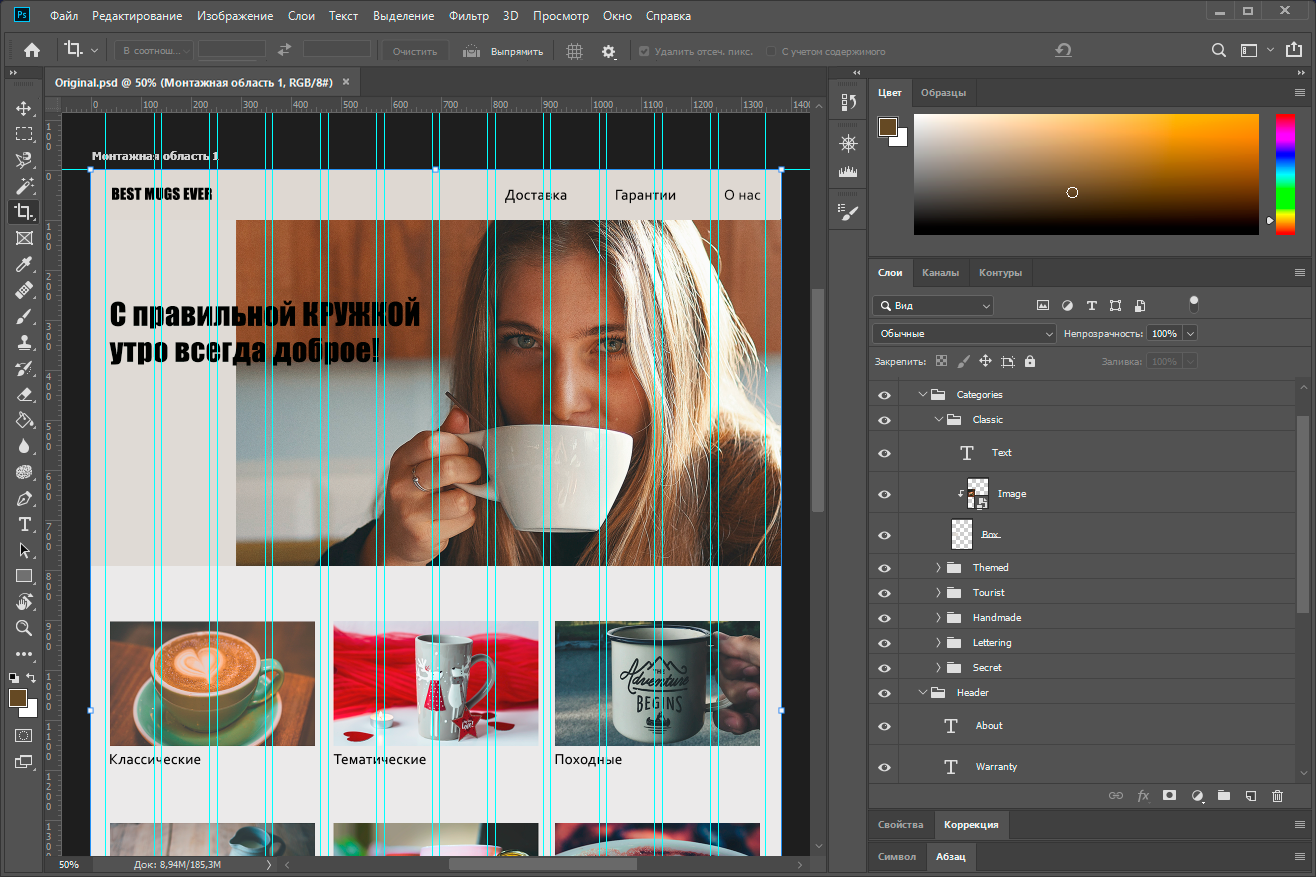
На этом этапе мне не очень нравятся поля между блоками — они получились довольно узкими, и фотографии сливаются. Чтобы это исправить, я уменьшу каждый блок на 10 пикселей слева и справа. Обратите внимание, что элементы хедера также подвинулись, чтобы соответствовать категориям: логотип на 10 пикселей вправо, элемент «О нас» на 10 пикселей влево.
Увеличение полей между блоками
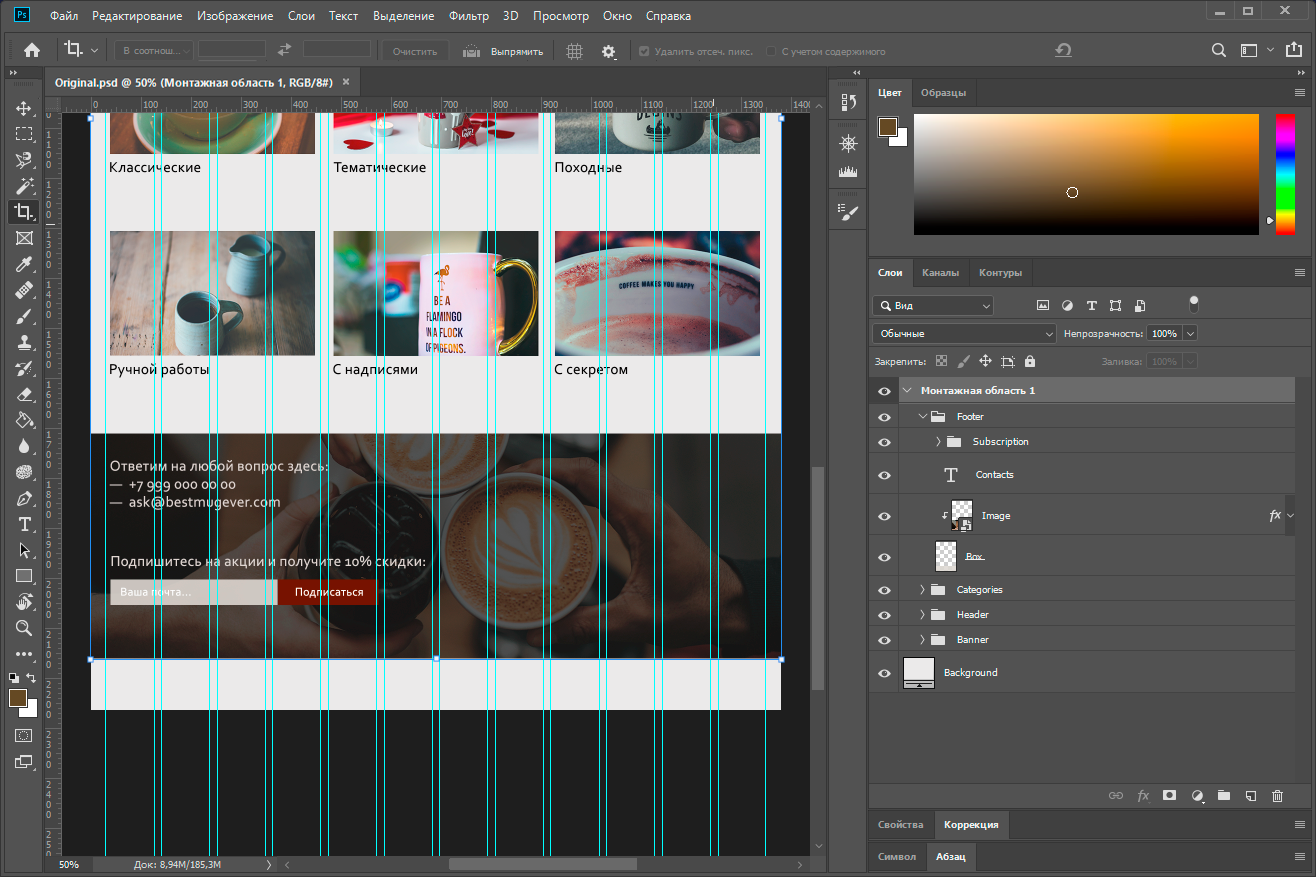
Дело за малым — остался футер. Поставим сюда форму для сбора почты и укажем контакты для связи. Чтобы не ставить обычный цветной фон, я нашла еще одну картинку и поставлю ее в футер. И обратите внимание, что элементы футера также отступают на 10 пикселей от направляющей, как и категории над ними. Не забываем — обязательно группируем слои и даем им нормальные названия, чтобы верстальщику потом было проще разобраться.
В футер помещает еще одно фоновое фото, на нем располагаем форму подписки и контакты
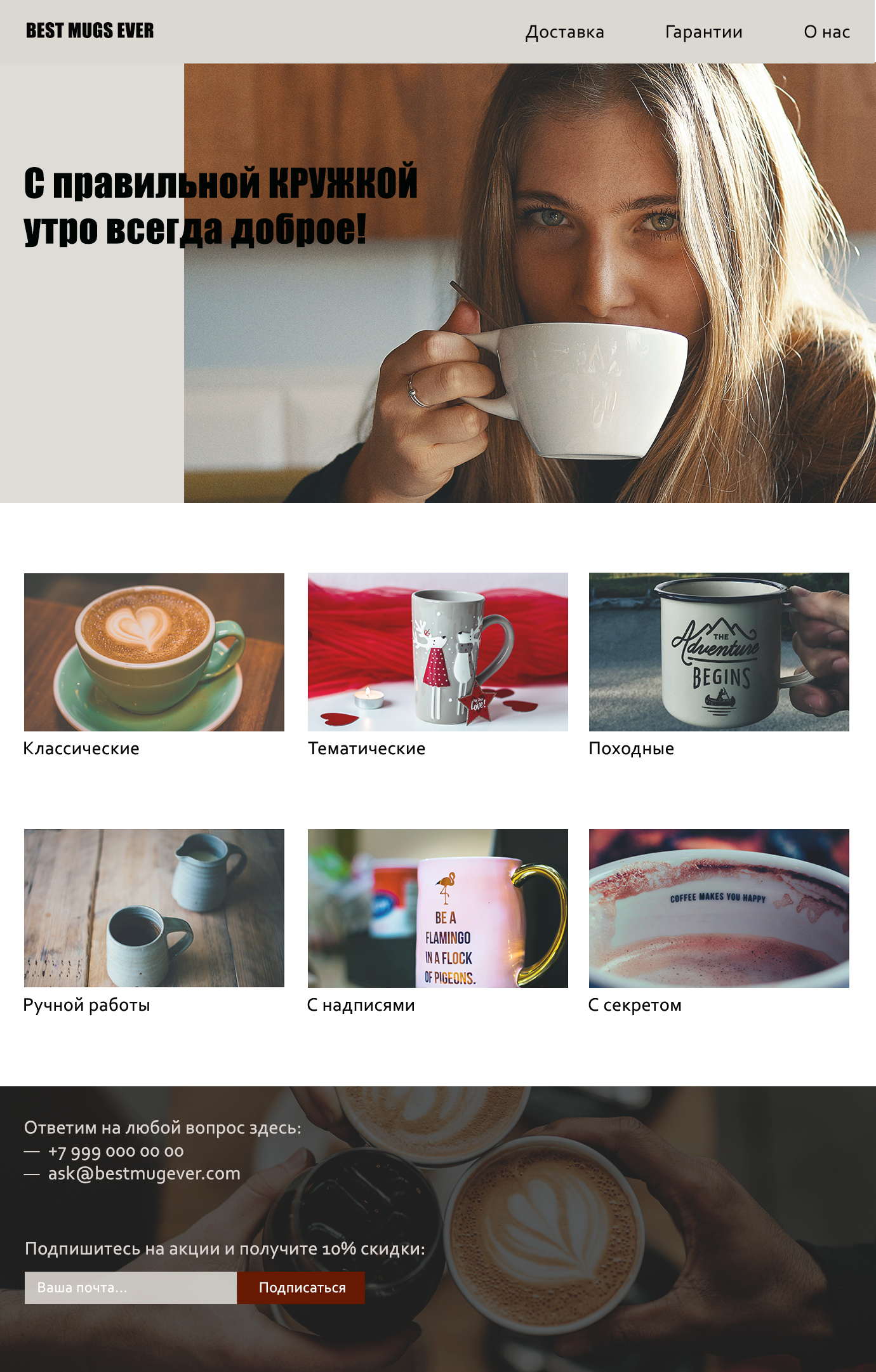
Оставшуюся высоту холста можно обрезать и радоваться результату. Вот, что получилось у меня:
Готовый макет сайта
Уверена, ваш макет сайта выйдет гораздо круче :).
Как создать макет сайта онлайн или в программе
Подобрала для вас пять сервисов, в которых можно создать макет сайта онлайн, и одну удобную бесплатную программу для десктопа.
Wilda
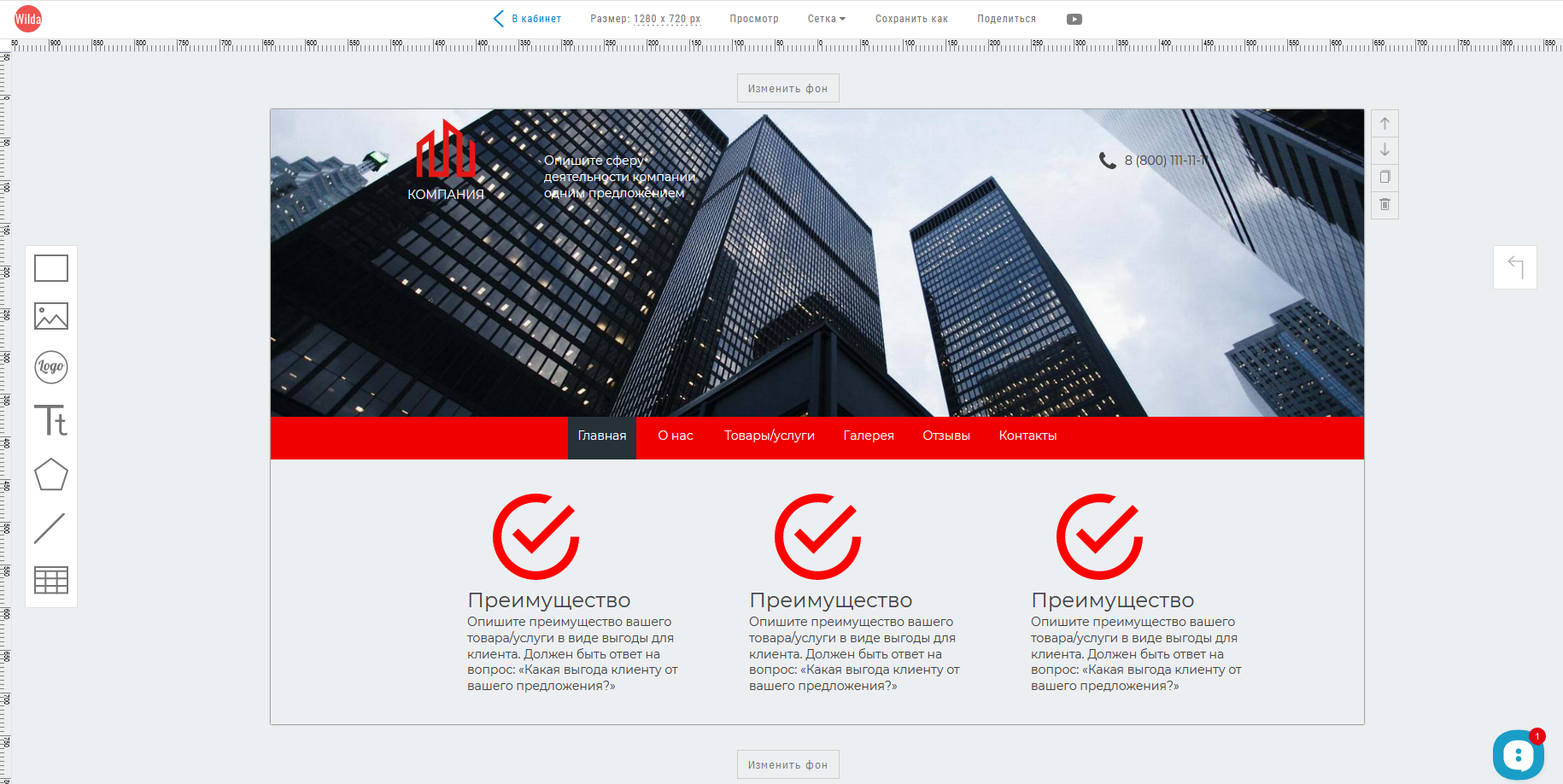
Онлайн-конструктор Wilda для создания макета сайта
Русскоязычный онлайн-конструктор, где можно создать макет сайта, документа, буклета, баннера и так далее. Пользователь выбирает один из шаблонов (для сайтов их 16) или работает с нуля.
В сервисе очень простой редактор: макеты строятся всего из шести типов элементов. Здесь картинка, фоновый блок, фигура произвольной формы, логотип, текст, линия. К редактору подключен фотобанк с бесплатными изображениями, так что картинки можно загружать напрямую при создании макета.
Цена: макеты создаются бесплатно. Платить нужно за скачивание — от 150 рублей за одно скачивание, либо за публикацию в онлайн — 50 рублей. При покупке пакетного тарифа будет дешевле.
Mockflow
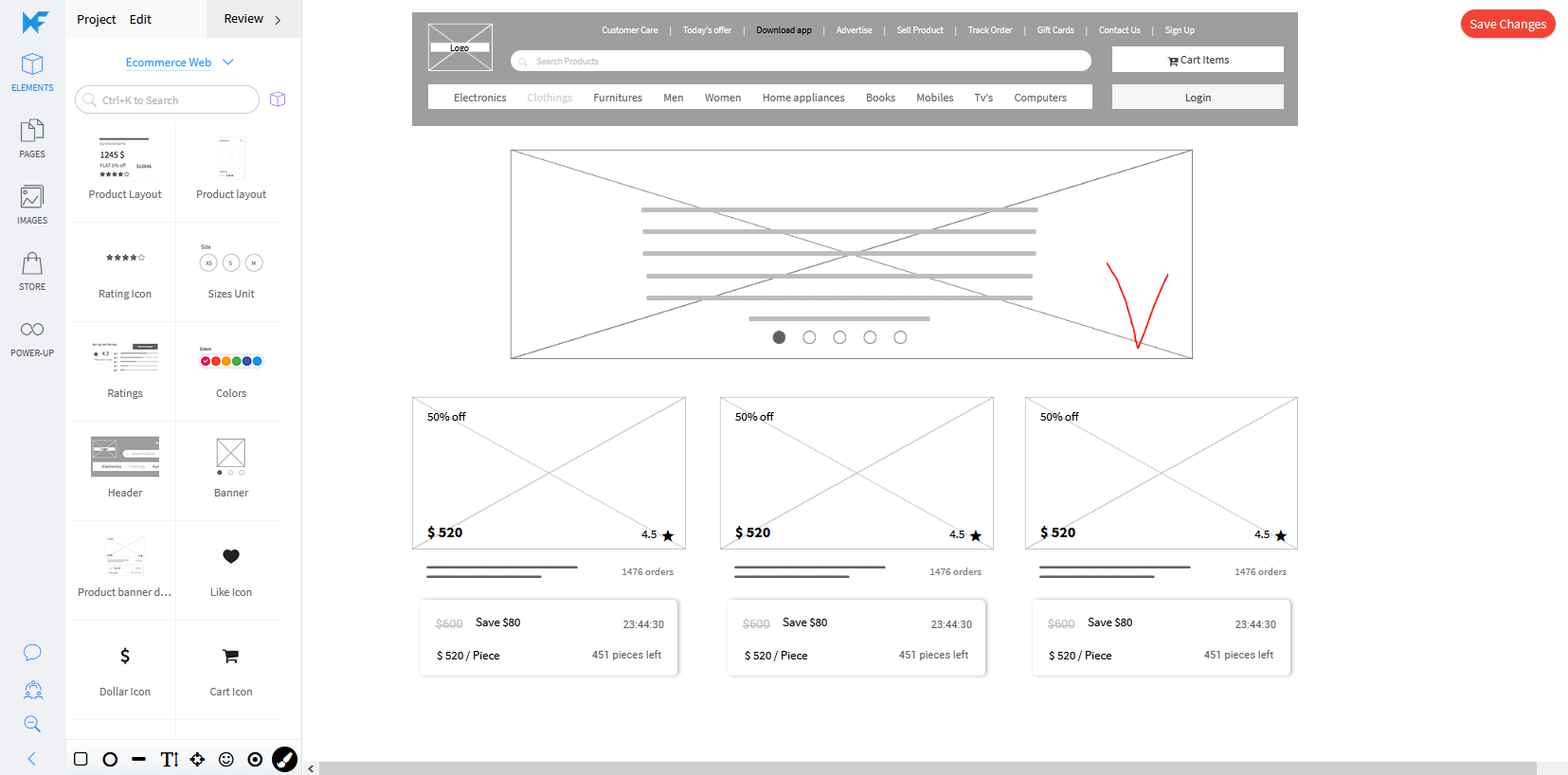
Mockflow — онлайн-сервис для прототипирования сайтов
Инструмент для быстрого прототипирования сайтов, предназначен для UI/UX дизайна. Макет сайта составляется из готовых блоков — например, хедера, карточки товара, баннера или блока «Эти товары недавно искали. ». Эти блоки можно лишь изменять по размеру, отредактировать их цвет или содержимое не получится. Перед созданием макета нужно выбрать, для какого интерфейса вы будете составлять прототип, это повлияет на набор блоков.
Цена: есть бесплатный тариф на один проект объемом не более трех страниц. Далее от 15 долларов в месяц.
iPlotz
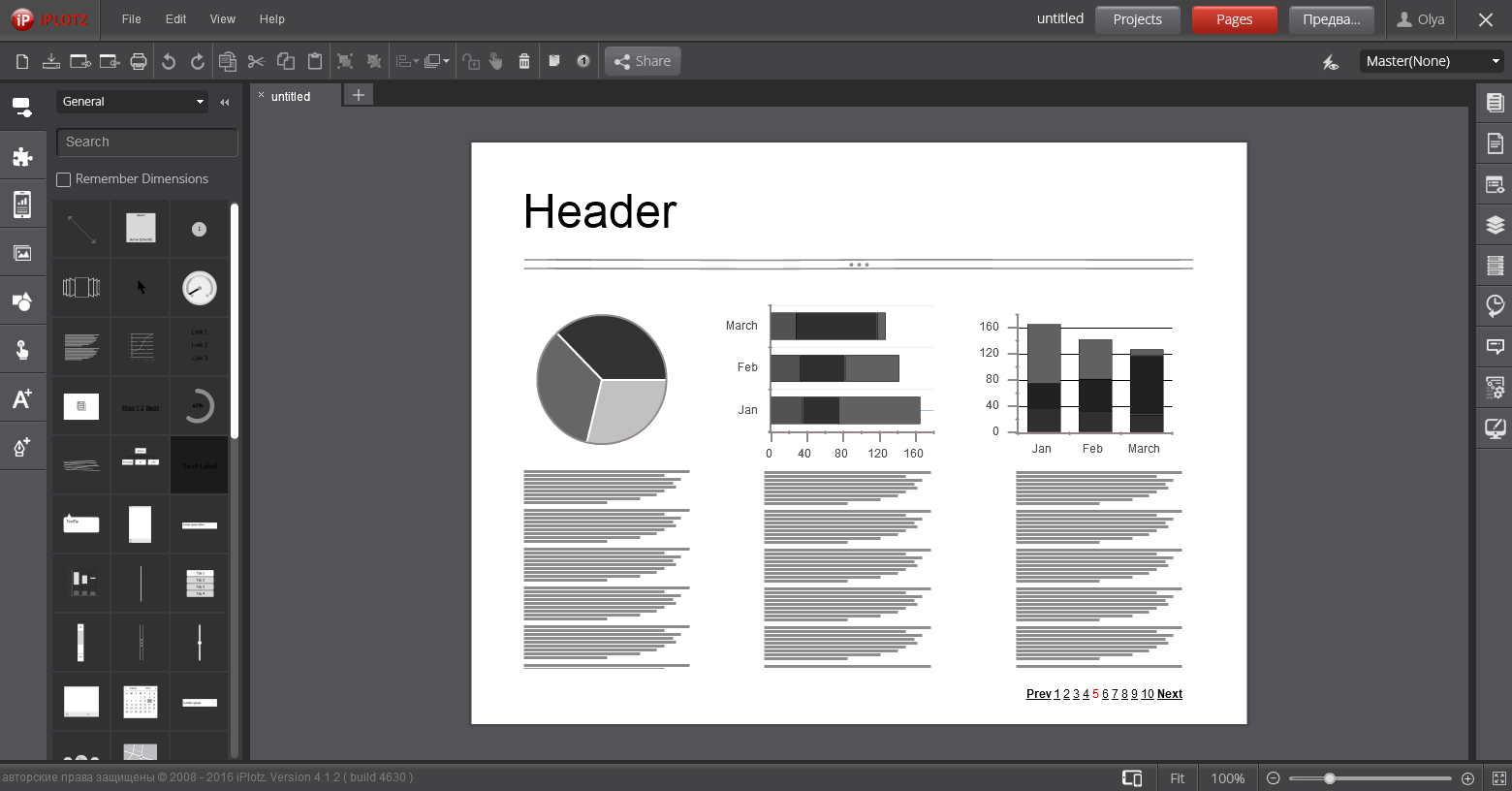
Удобный, хотя и немного устаревший онлайн-конструктор макетов сайтов. Работает на Flash Player, поэтому может притормаживать, особенно на слабых компьютерах.
По смыслу похож на Mockflow — есть набор уже готовых элементов сайта, которые надо перетянуть на рабочую панель, меняется только их размер. Практически все элементы выполнены в градациях серого, цветных очень мало.
Здесь также есть два обширных набора иконок, растровый и векторный, и набор курсоров в виде «показывающих пальцев» — видимо, он предназначен для создания подсказок верстальщику и программисту, как должен нажиматься или двигаться определенный элемент.
Цена: бесплатно за один пятистраничный проект, далее от 15 долларов в месяц.
Moqups
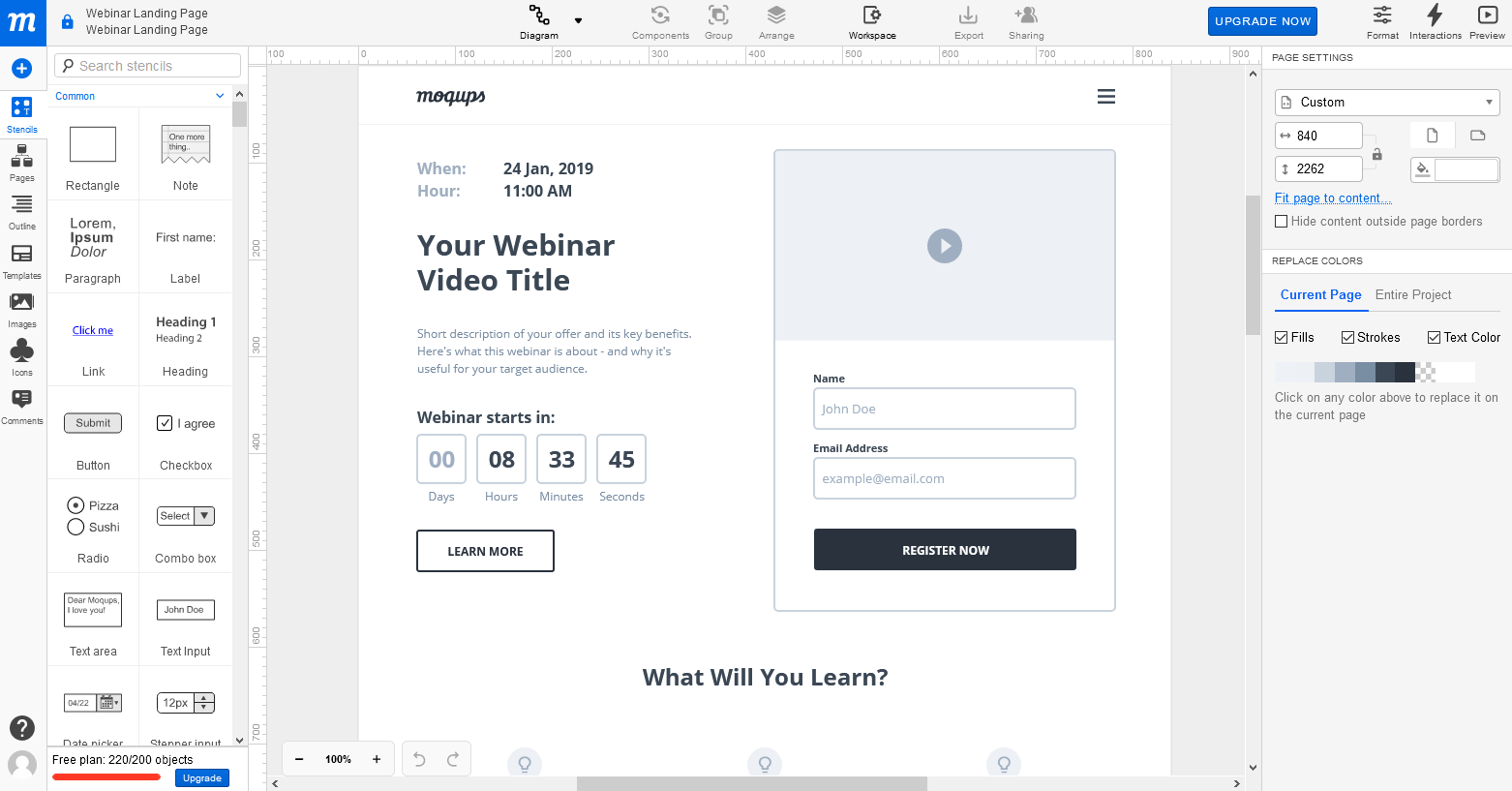
Онлайн-конструктор макетов сайта Moqups
В этом онлайн-конструкторе макетов можно сделать сайт, диаграмму или график, подготовить бизнес-отчет.
Здесь 24 шаблона макетов сайтов и возможность создать макет с нуля. Пользователю предлагается собрать свой сайт из готовых блоков: текст, кнопка, ссылка, радиопереключатель, поле для ввода текста, прокрутка страницы, баннер и так далее. Все элементы можно настраивать: менять цвет, размер и текст на них. Если создаете проект из нескольких страниц, то можно линковать их между собой, чтобы сайт был более реалистичным.
Цена: бесплатно доступен один проект из максимум 200 элементов, далее от 16 долларов в месяц.
Marvel
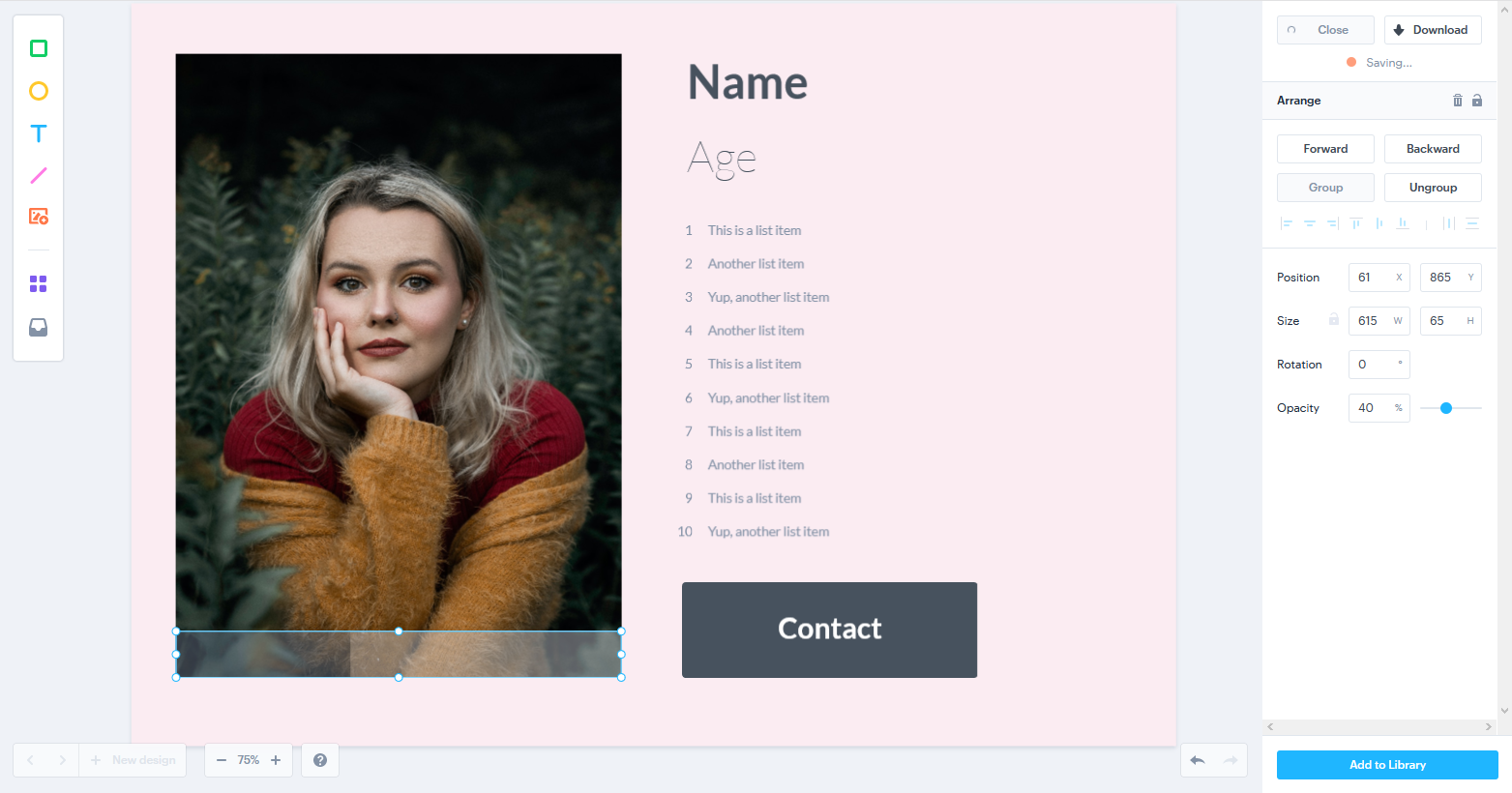
Создание макета сайта онлайн в сервисе Marvel
Еще один сервис для создания макета сайта онлайн. Приятный современный интерфейс, инструментов немного, но достаточно для работы. Есть уже готовые элементы сайта с возможностью редактирования, фигуры — прямоугольник, эллипс, линия, и изображения со встроенным фотобанком.
А еще Marvel поможет сымитировать работающий сайт еще до верстки. Как это работает: вы загружаете готовые макеты страниц в сервис и настраиваете их связи — например, выделяете область кнопки на одной странице и выбираете другую страницу, куда нужно перейти по клику на эту кнопку. В итоге получаете симуляцию сайта или приложения, в которой можно «потыкать» и оценить удобство и логику связи страниц.
Цена: бесплатно для одного проекта без возможности скачивать созданные файлы. Далее от 12 долларов в месяц.
Justinmind
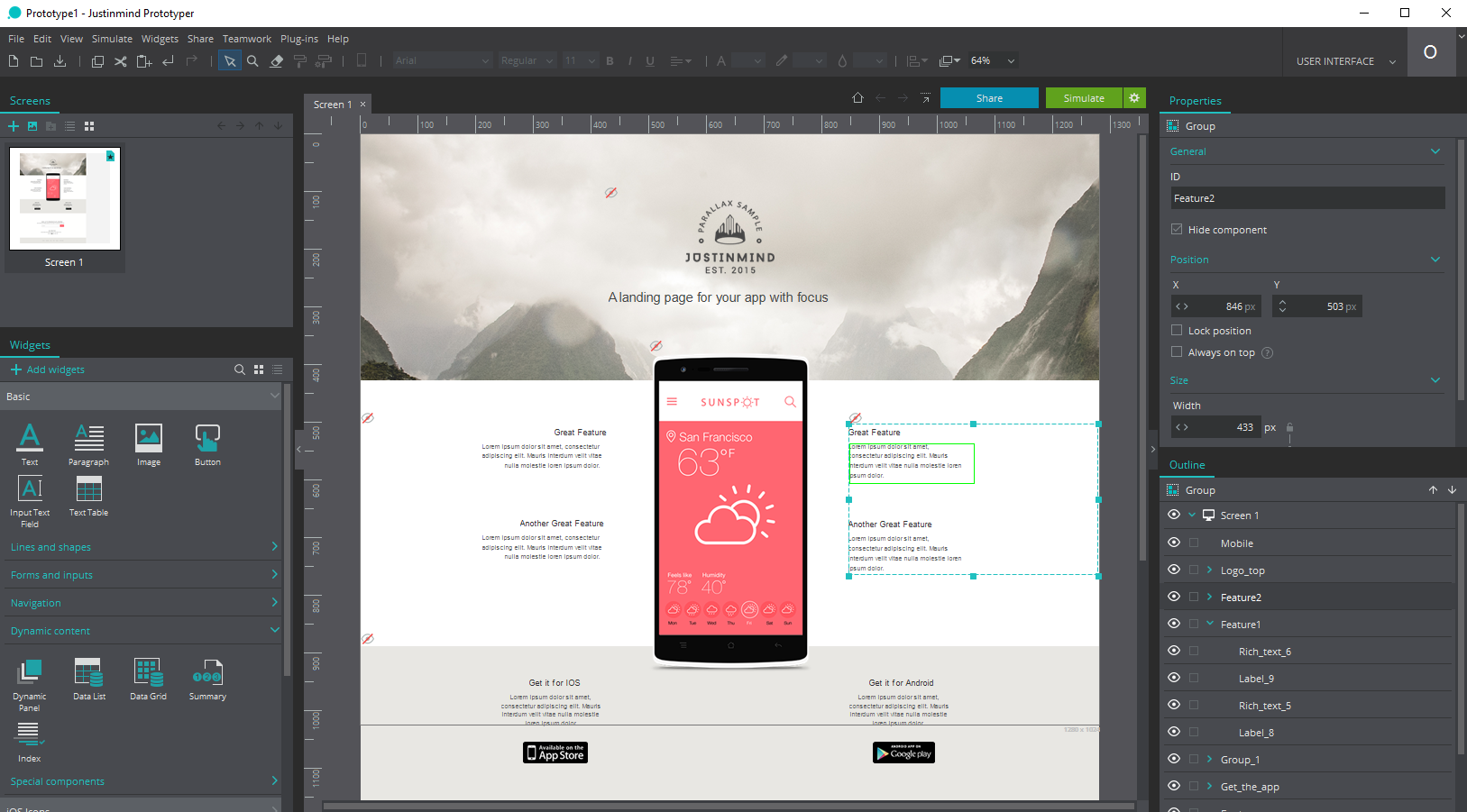
Бесплатная программа для макетирования сайтов
Десктопная программа с обширными возможностями. В начале работы пользователь выбирает, для какого интерфейса будет создавать дизайн: мобильного на Android или iPhone, десктопа, планшета. Затем миксует страницу из готовых компонентов, которые можно гибко настроить под себя: изменить цвет, размер, текст и картинки.
Программа выгодно отличается от схожих онлайн-сервисов количеством функций, даже на бесплатной версии. Можно посмотреть симуляцию того, как страница будет выглядеть на устройстве, и экспортировать результат в формате HTML. Интерфейс напоминает Photoshop — дизайнерам будет легко разобраться. Программа принимает на вход файлы из Photoshop, Sketch и Adobe XD.
Цена: неограниченная бесплатная версия. Платные начинаются от 19 долларов в месяц и отличаются возможностью командной работы, расширенными наборами элементов, усиленной поддержкой и прочими бонусами.
Ошибки в создании макета сайта
Самые распространенные ошибки при макетировании можно разделить на две группы — ошибки, которые влияют на восприятие и общую «красоту» сайта, и ошибки, из-за которых верстальщик неправильно создает сайт по готовому макету.
Ошибки в дизайне
Когда на сайте экономят, то нанимают дешевого дизайнера или вовсе поручают дело непрофессионалу. Тогда появляются типичные ошибки в дизайне, которые портят вид макета сайта.
- Несбалансированная цветовая гамма или несочетающиеся шрифты
- Избыток элементов — слишком много блоков, кнопок, надписей. Посетитель потеряется на такой странице и не выполнит целевое действие.
- Отсутствие мобильной версии сайта.
Ошибки, критичные для верстки
- Беспорядок в слоях. Нужно удалить ненужные слои — скрытые, пустые. Нормально назвать все оставшиеся и логически сгруппировать. В идеале нужно делать это на этапе разработки макета сайта, а не при сдаче, иначе сами запутаетесь.
- Эффекты прозрачности и наложения. Чтобы сделать цвет светлее, просто используйте другой цвет, но ни в коем случае не прозрачность. Не применяйте эффекты наложения — они непредсказуемо отображаются в разных браузерах.
- Элементы «гуляют» туда-сюда на пару пикселей. Выравнивайте все строго по сетке, иначе верстальщик может просто обрезать объект, который выступает за направляющую.
- Путаница с отступами. Проверьте отступы — они должны быть выражены целым четным числом, чтобы верстальщику было проще их перенести.
- Недокомплект файлов. Приложите шрифты и все изображения к макету — отдельный архив для шрифтов, отдельный для изображений. Если шрифты есть на Google Fonts, можете дать ссылки на них.
Создание макета сайта: что стоит запомнить
Макет — это полноценная модель будущего сайта. Он нужен, чтобы скоординировать работу дизайнера, верстальщика и программиста, а также наглядно показывать заказчику ход работы.
- Техзадание
- Отрисовка блочной схемы — прототипа
- Подбор цветов
- Подбор шрифтов
- Отрисовка макета
- Гайд по макету для верстальщика
- Несочетающиеся цвета или шрифты.
- Избыток цветов, шрифтов, элементов.
- Отсутствие мобильной версии сайта.
- Беспорядок в слоях — в названиях, группировке.
- Наличие эффектов прозрачности и наложения.
- Несоблюдение модульной сетки.
- Рандомные размеры отступов, особенно дробные.
- Изображения и шрифты не приложены к макету отдельными файлами.
Чтобы сделать макет, можно нанять дизайнера или потратить время самостоятельно — есть много бесплатных сервисов и программ, просто найдите подходящую для себя. А когда сайт будет готов, обязательно подключайтесь к SendPulse — с нами легко собирать лиды и делать рассылки через email, SMS, push, Viber и чат-ботов.
Источник: spark.ru
Как в Атвинте разрабатывают веб-продукты, часть 2: дизайн-макеты, frontend, backend, тестирование

На первом этапе закладываем базис будущего сайта: определяем, кто и как будет пользоваться, разрабатываем пользовательские сценарии, проектируем архитектуру и логику работы продукта, определяем общую стилистику, готовим контент.
Эта статья посвящена второму этапу: как команда digital-агентства создает работающий сайт или другой продукт на основе аналитики, прототипов, дизайн-концепции и техзадания.
Работы этого этапа:
- Разработка дизайн-макетов
- Программирование: frontend
- Программирование: Backend
- Тестирование
- Релиз сайта или веб-сервиса
Теперь подробнее о каждом шаге.
1. Разработка дизайн-макетов

Результат этого этапа — набор всех страниц сайта или экранов приложения под все необходимые разрешения и устройства, правила использования всех элементов на них.
Какие специалисты задействованы
Арт-директор, дизайнеры, менеджер и аккаунт проекта.
Дизайнеры разрабатывают макеты главной и всех уникальных страниц сайта или экранов приложения. В работе опираются на аналитику, прототипы, дизайн-концепцию и SEO-рекомендации.
Арт-директор подбирает на проект дизайнеров с релевантным опытом, контролирует чистоту макетов и единство стилистики. При необходимости направляет дизайнеров к лучшим решениям в интерфейсе.
Что нужно для разработки
SEO-структура сайта, прототипы, дизайн-концепция, текстовый и медиа-контент.
Что делаем на этапе разработки дизайн-макетов
На этапе проектирования мы отвечали на вопрос «Как работает?», на этапе концепции подобрали визуальную идею. Теперь развиваем стилистику для всех страниц сайта, детально продумываем внешний вид элементов и эффекты при взаимодействии пользователя с интерфейсом.
Для каждого экрана разрабатываем адаптивные макеты, чтобы сайт хорошо выглядел и работал на разных устройствах с разными разрешениями экранов. Сайт будет одинаково удобен и на компьютере или ноутбуке, и на смартфоне.
Вот так выглядит набор макетов, включая адаптивы, для корпоративного сайта Детской многопрофильной больницы:

А так набор макетов для интернет-магазина обуви:

В проектах со сложными анимациями и визуальными эффектами на этапе разработки дизайн-макетов подключаем frontend-разработчиков, чтобы заранее продумать техническую реализацию.
Это здорово экономит время и упрощает работу на этапе программирования интерфейса. Разработчик сразу будет в курсе, с чем ему предстоит работать и заранее подберет решения. А дизайнеры найдут баланс между визуальной эффектностью и удобством реализации.
Финальный шаг этапа — подготовка макетов к верстке и формирование UI-кита. UI-кит дизайнеры выносят все типы элементов интерфейса и как они реагируют при наведении курсора, нажатии, переключении между страницами. В нем же описаны все типы заголовков и их поведение при изменении верстки. Этот инструмент помогает frontend-разработчикам быстро собрать верстку, избежать разнобоя в элементах и сохранить стилистическое единство всех разделов.

Перед передачей в разработку дизайнеры проверяют макеты по чек-листу на ошибки: на всех ли страницах верная сетка, отступы, расположение элементов.
Инструменты и технологии
Макеты разрабатываем в Figma, для создания иллюстраций, иконок визуальных эффектов используем Photoshop и Illustrator, отдельный софт используем для 3D и моушен-графики.
2. Программирование: frontend

Результат frontend-разработки — всё, с чем взаимодействует пользователь на сайте или в приложении. Главная цель этапа — сделать сайт удобным для пользователей и эффективным с точки зрения бизнеса.
Какие специалисты задействованы
Frontend-разработчики и технический директор.
Фронтендеров иногда еще называют Creative Frontend Developer, так как они являются связующим звеном между дизайном и его техническим воплощением. Они программируют визуальные решения, пользовательские сценарии и функциональность, заложенные дизайнерами.
Что нужно для разработки
Дизайн-макеты, UI-кит или дизайн-система, сценарии и архитектура продукта, описанные в техзадании.
Что делаем на этапе frontend
На этапе фронтенда — воплощаем функциональность и «оживляем» отрисованный дизайнерами интерфейс с помощью кода.
Frontend — это больше, чем просто верстка макетов. Frontend-разработчики разрабатывают все, что помогает пользователю быстрее и удобнее решать задачи с помощью сайта.
- Пишут скрипты, при помощи которых контент динамически подгружается на страницы при первом обращении к сайту. В результате страницы в браузере пользователя загружаются быстрее, а переход между ними выглядит более плавным.
- Делают элементы интерактивными, чтобы кнопки, инпуты, формы ввода и другие элементы логично реагировали на действия пользователя и вели к нужным конверсиям.
- Реализует, оптимизирует сложные анимации и визуальные эффекты.
- Пишет API для интеграции с бэкендом или CMS-системой. То есть не просто создает клиентскую часть, но и связывает все действия пользователя с бизнес-логикой веб-продукта.
- Пишет юнит-тесты для проверки после разработки каждой функции. Эти тесты нужны для проверки, насколько корректно работает та или иная функциональность.
Инструменты и технологии
- Базовые технологии фронтенд-разработчика — это HTML5, CSS и JavaScript. HTML используется для разметки страницы, CSS — задает стили и внешний вид, а JavaScript — отвечает за интерактив и логику (реакции) элементов на действия пользователей.
- Для сложных веб-сервисов и ecommerce-проектов используют фронтенд-фреймворки: Vue.js, React.
- Для SEO-оптимизации SPA-приложений* используем фреймворк Nuxt.js.
*SPA или Single Page Application — это одностраничное веб-приложение, которое позволяет быстрее загружать контент в браузер пользователя. При первичном обращении к SPA-приложению загружается разметка и основной контент. А остальная информация при прокрутке или переходах между страницами подгружается динамически без полной перезагрузки всей страницы.
3. Программирование: Backend

Реализуем все процессы, которые происходят на серверной части сайта в ответ на действия пользователя.
Какие специалисты задействованы
Backend-разработчики, технический директор.
Чаще всего этот этап идет параллельно frontend-разработке, а разработчики бэкенда и фронтенда работают в тесной связке.
Что нужно для разработки
Техническое задание с подробным описанием всех необходимых алгоритмов, структуры данных, техническими описаниями для интеграции с фронтендом и сторонними сервисами.
Что делаем на этапе backend
Cайт без бэкенда — это не более, чем красивая оболочка. Чтобы сайт функционировал, нужно запрограммировать логику хранения данных и правила обмена информацией между сервером и клиентской частью.
Backend-разработчики программируют внутреннюю логику работы сайта или веб-продукта.
- Программируют серверную часть сайта или приложения.
- Проектируют базы данных, в которых хранится вся информация о содержимом всех страниц сайта. Например, информацию о товарах и категориях на сайте интернет-магазина.
- Настраивают пользовательские роли и управление сайтом в админпанели.
- Для проектов на готовой CMS на этом этапе настраивают админ панель для управления контентом на сайте.
- Разрабатывают API для интеграции со сторонними сервисами: почтой, программами складского и товарного учета вроде 1С, CRM, эквайрингом и т.д.
Инструменты и технологии
Бэкенд пишем на PHP.
- Для корпоративных сайтов и небольших интернет-магазинов используем CMS-системы. В Атвинте это MODx и Битрикс.
- В сложных кастомных проектах пользуемся фреймворком Laravel — одним из самых популярных фреймворков. Для сайтов на Laravel легко найти специалистов на поддержку сайта в отличие от других, менее популярных фреймворков, вроде Ruby on Rails.
- Для баз данных используем MySQL, MariaDB, Redis, PostgreSQL.
4. Тестирование

Тестирование нужно, чтобы оценить, все ли работает как надо и исправить до передачи проекта заказчику и релиза для конечных пользователей.
Какие специалисты задействованы
Тестировщики, менеджер проекта, технический директор, арт-директор.
Что делаем на этапе тестирования
Тестирование проводится после каждого этапа разработки сайта: после этапа проектирования тестируем пользовательские сценарии, проверяем по чек-листу сначала макеты, а потом верстку, проводим автотесты и нагрузочные тесты после разработки каждой новой функции. Особенно это актуально для многофункциональных веб-сервисов.
Основные виды тестирования:
- Контроль качества фронтенда. Арт-директор и дизайнеры отсматривают соответствие верстки и макетов. На этом шаге проверяем верность сетки, размеров и расположения элементов, правильную отработку ховеров и анимаций, межстрочные расстояния и т.д.
- Функциональные автотесты. Тестировщик пишут специальных ботов, которые автоматически проходят по определенным сценариям на сайте и выдают отчет о наличии технических ошибок. Эти сценарии берем из технического задания.
Так тестируем сценарии авторизации, добавления товара в корзину, путь до определенного экрана. Проверяем, верно ли отрабатывают формы, кнопки, верную ли информацию выдает сайт в ответ на запросы пользователей.
- Юнит-тесты — это автоматические тесты, которые пишутся самими разработчиками в процессе создания сайта. Они проводятся после доработки каждой функции в течении всего проекта. Юнит-тесты позволяют отследить стабильность работы каждого функционального модуля, найти и исправить конфликты между ними.
Например, разработчик написал модуль добавления товара в корзину. И он проверяет, правильно ли отработает модуль при разных сценариях:
1. Если добавили товар в пустую корзину, то на выходе на странице корзины должен отобразиться один товар.
2. Если в корзине уже был товар, то предыдущий должен остаться в корзине, а к нему добавиться новый.
- Нагрузочное тестирование нужно, чтобы оценить производительность сайта или сервиса при возрастании нагрузки. Оно позволяет определить, какие мощности нужны для корректной работы сайта, и выявляет «бутылочные горлышки» в производительности веб-продукта.
Инструменты и технологии
- Для нагрузочного тестирования — Яндекс.Танк
- Для фронтенд-тестирования — Jest
- Для тестирования бэкенда — PHPunit
Источник: atwinta.ru